חמשת הדרכים המובילות לתיקון מצלמת אייפון לא יפעלו לאחר עדכון ל- iOS 11/12
"אפליקציית המצלמה שחורה או מטושטשת מאז שעידכתי את הטלפון שלי ל- iOS 11."
"אז לאחר עדכון בטא של iOS 12 בטא המצלמה שלי התחילה להיתקל בבעיות, אבל משום מה רק המצלמה האחורית לא עובדת. אני מנסה להעיף אותו ולקבל רק מסך שחור. "
מצאנו כי מספר מסוים של משתמשים היההבעיה שמצלמת האייפון מצלמת מסך שחור לאחר עדכון iOS 11 או iOS 12 מבלי לדעת מדוע. אינך צריך לדאוג יותר מדי כל עוד תלמד כיצד לתקן בעיות במצלמה של iOS 11/12 בפוסט זה.
- דרך 1: כוח את סגירת אפליקציית המצלמה ב- iPhone או iPad
- דרך 2: איפוס קשה של מכשיר iOS 11/12
- דרך 3: בדוק אם יש מספיק שטח אחסון לתמונות
- דרך 4: עדכון לגרסת ה- iOS האחרונה
- דרך 5: תיקון מערכת פגומה עם Tenorshare ReiBoot
דרך 1: כוח את סגירת אפליקציית המצלמה ב- iPhone או iPad
בהתבסס על מה שמצאנו באינטרנט, ה-מצלמת iOS 11 לא עובדת הבעיה מתרחשת לרוב בין iPhone 6s / 6s Plus ו- iPhone 7/7 Plus. לא משנה באיזה מכשיר iOS אתה נתקל בבעיה, הטריק הקל ביותר הוא לסגור את האפליקציה ולהפעיל אותה מחדש מאוחר יותר. לחץ פעמיים על כפתור הבית וסיים את תהליך המצלמה. אם מצלמה ופנס של iPhone עדיין לא עובדים במכשיר שלך, נסה גם את הפיתרון הבא.
דרך 2: איפוס קשה של מכשיר iOS 11/12
הפעלה מחדש של הכוח עשויה לפעול לפתרון האחורי של ה- iPhoneהמצלמה לא עובדת לאחר עדכון ל- iOS 11 ואולי לא, אבל אין שום נזק לנסות. תצטרך לכבות את המכשיר ולחבר אותו ל- iTunes בהתחלה. לאחר מכן המשך להחזיק את לחצן הבית וכפתור ההפעלה עד שתראה את המסך Connect to iTunes. החלף את כפתור הבית בלחצן עוצמת הקול באייפון 7 / 7P / 8 / 8P / X. יש לקוות שתיפטרו מהמצלמה לא עובדת עם iOS 11 כאשר האייפון או האייפד יופעל מחדש.
עבור משתמשי iPhone X / 8/8 Plus, אנא לחץ במהירות על עוצמת הקול למעלה ואז על לחצן עוצמת הקול, לאחר מכן, לחץ לחיצה ארוכה על כפתור הצד עד שתראה את הלוגו של אפל.

דרך 3: בדוק אם יש מספיק שטח אחסון לתמונות
כשאין מספיק שטח אחסון בגלל iOSעדכון 11/12, יתכן שלא תוכלו לצלם באייפון, אייפד. אתה יכול לפנות מקום על ידי אחסון התמונות והסרטונים שלך בספריית התמונות של iCloud או העברת תמונות למחשב באמצעות Tenorshare iCareFone. או באופן יסודי יותר, נקו את כל הקבצים, המסמכים, האפליקציות חסרי התועלת כדי להחזיר מקום רב ככל שיהיו, וניתן לעשות זאת גם בתוך Tenorshare iCareFone.

דרך 4: עדכון לגרסת ה- iOS האחרונה
המצלמה של iOS 11 לא זכתה לעבודה איננה מקרה ספציפישנמצא בקרב המשתמשים, כך שאפל מיהרה לצאת ממטוס iOS 12 ו- iOS 11.4, בניסיון לתקן את התקלות הפוטנציאליות. כדי לפתור באגים במצלמות iOS 11, פשוט קבל את עדכון ה- iOS 11 האחרון מ- iOS מהגדרות> כללי> עדכון תוכנה ובדוק אם יש עדכונים חדשים, או אפשר ל- iTunes לעדכן את הקושחה.
עצה: אם המכשיר שלך תקוע בלוגו של Apple, במצב DFU, לולאת האתחול או אחרת במהלך עדכון iOS 11, נסה את Tenorshare ReiBoot כדי לתקן בקלות את כל הבעיות הנתקעות של iOS תוך מספר לחיצות.
דרך 5: תיקון מערכת פגומה עם Tenorshare ReiBoot
אחרון חביב, אנו מציעים לך לעשות זאתבצע שחזור מערכת כדי לפתור בעיות iPhone, מצלמת iPad אינה פועלת בשגיאה של iOS 12/11. לא נדרשות פעולות מורכבות, רק המכשיר שלך ומחשב זמין שמותקן בו Tenorshare ReiBoot.
- התחל בחיבור ה- iPhone או iPad שלך עםTenorshare ReiBoot ובחר Fix All iOS Stuck> Fix Now בהתאם עד שתראה את ממשק חבילת הקושחה של iOS שהורד. חבילה זו תשמש להחלפת המערכת הפגומה במכשיר שלך.
- כאשר קבצי ה- IPSW מוכנים, לחץ על התחל תיקון כדי לבצע שחזור מערכת. כאשר זה מסתיים, לא תטרידו את המצלמה האחורית והפלאש לא עובד לאחר שדרוג iOS 11.

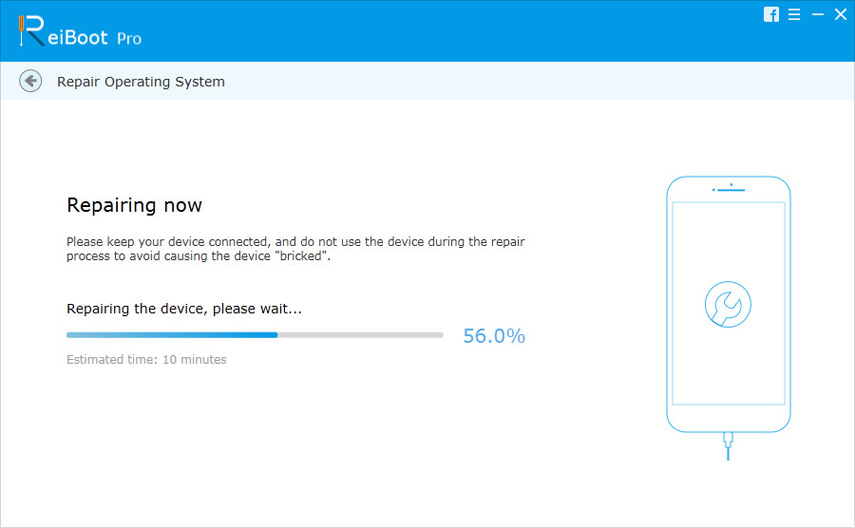
בשורה התחתונה
אם אף אחד מהם לא עוזר במצלמת iOS 12/11בעיות תקלה, הכינו את עצמכם לבעיות החומרה. לפני שאתה לוקח את המכשיר שלך לחנות המקומית של Apple Store ומשנה את מודול המצלמה, אתה יכול פשוט לבדוק אותו על ידי פתיחת FaceTime, Skype או אפליקציה אחרת שיכולה לגשת למצלמה כדי לראות אם המצלמה האחורית עובדת טוב.

![[נפתר] מצלמת FaceTime לא עובדת על MacBook](/images/os-x/solved-facetime-camera-not-working-on-macbook.jpg)





![[נפתר] אייפון 7 - המצלמה לא יכולה להתמקד / מטושטשת על חפצים רחוקים](/images/iphone7-tips/solved-iphone-7-camera-cannot-focusblurry-on-far-objects.jpg)
![[נפתר] כיצד לתקן את מצלמת FaceTime לא עובדת ב- iPhone](/images/fix-iphone/solved-how-to-fix-facetime-camera-not-working-on-iphone.jpg)